
Perlu kita ketahui bahwaidentitas merupakan suatu hal yang sangat penting sekarang ini, lebih-lebih lagi di dalam dunia kerja, sangat diperlukan. Sejalan dengan perkembangan zaman untuk pengenal/identitas sekarang sudah ngetren dengan yang namanya ID Card, dan banyak sekali tipe-tipe bahan yang digunakan untuk membuatnya, misalnya menggunakan karton BC, Dobel side, PVC Id Card laminating dengan ukuran A4, dan ada juga yang sudah terpotong ukuran ID Card yaitu 85.60mm x 53.98mm. Maka pada kesempatan ini saya akan membahas sedikit tentang cara-cara membuat ID Card menggunakan bahan PVC ID Card yang sudah berukuran 85.60 mm x 53.98 mm tanpa laminating dan desainnya menggunakan Adop Photoshop.
Baiklah sobat sekalian,
**Inilah Hasilnya**  
Baiklah sobat sekalian,
Bahan-bahan yang harus kita persiapkan adalah sebagai berikut :
- Komputer yang sudah terinstall aplikasi Adob Photoshop, itu sudah pastilahh,,, :)
- PVC ID Card yang sudah terpotong ukuran ID Card

- Mall/tempat meletakkan PVC ID Card yang akan dicetak

- Printer Epson L800/R290 tipe lain boleh juga sih,, asal mendukung print CD, tapi kali inisaya menggunakan printer L800.

Cara mendesain :
- Buka aplikasi Photoshop
- Buka halaman baru dengan memilih File > New 13,5 x 26,99 cm
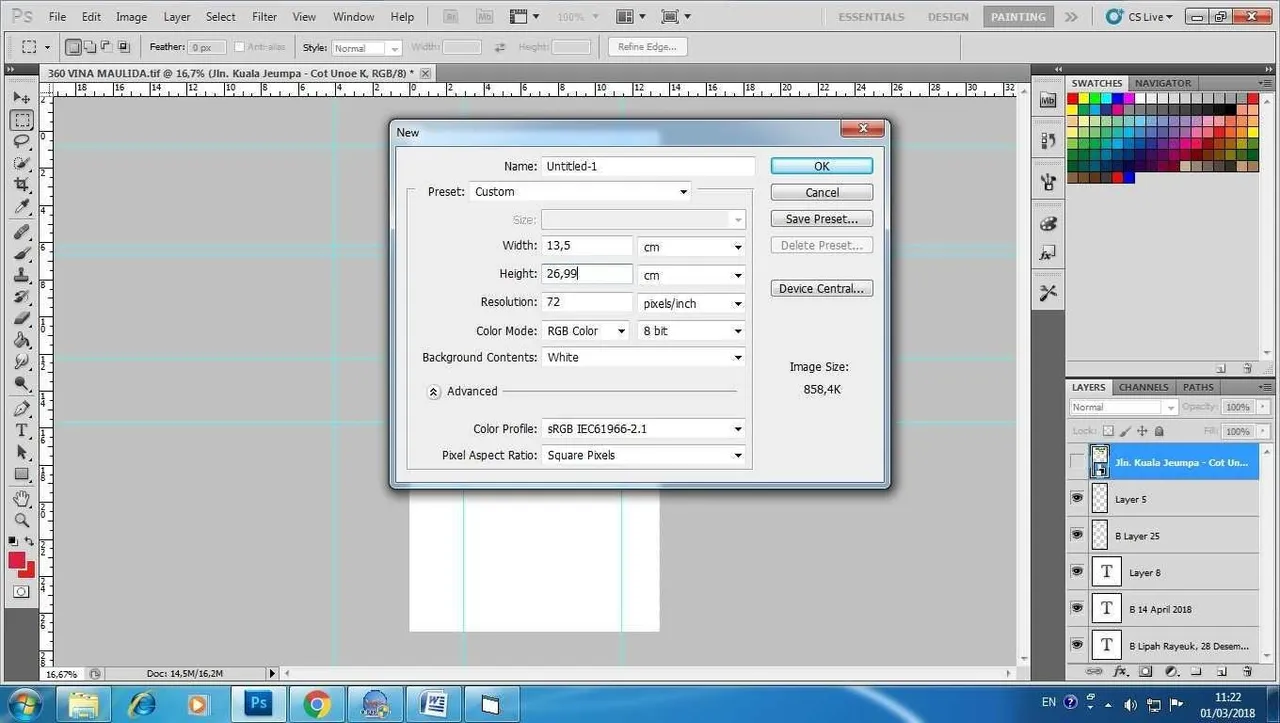
- Geserkan garis rol untuk menentukan ukuran Id Card, sehingga tampilannya sebagai berikut
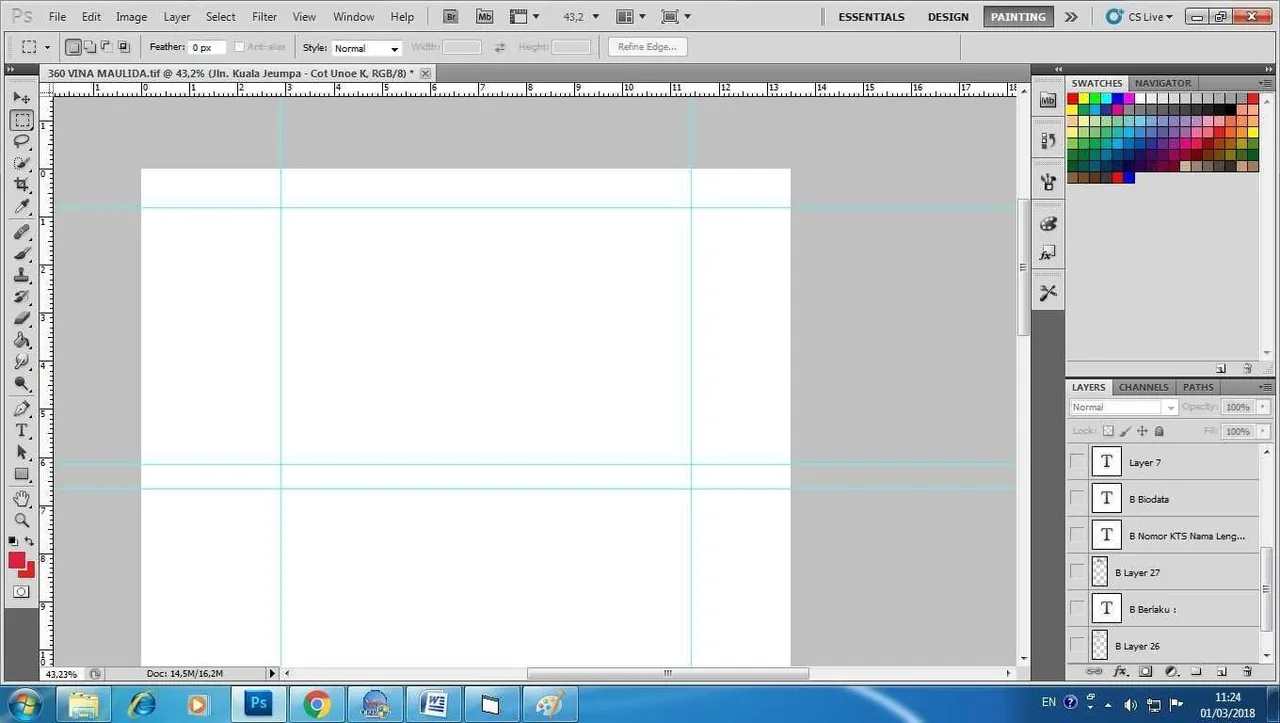
- Desain ID Cardnya dengan membuat kotak menggunakan Rectangle Tool dan berikan warna sesuai yang dikehendaki, sehingga tampilannya sebagai berikut
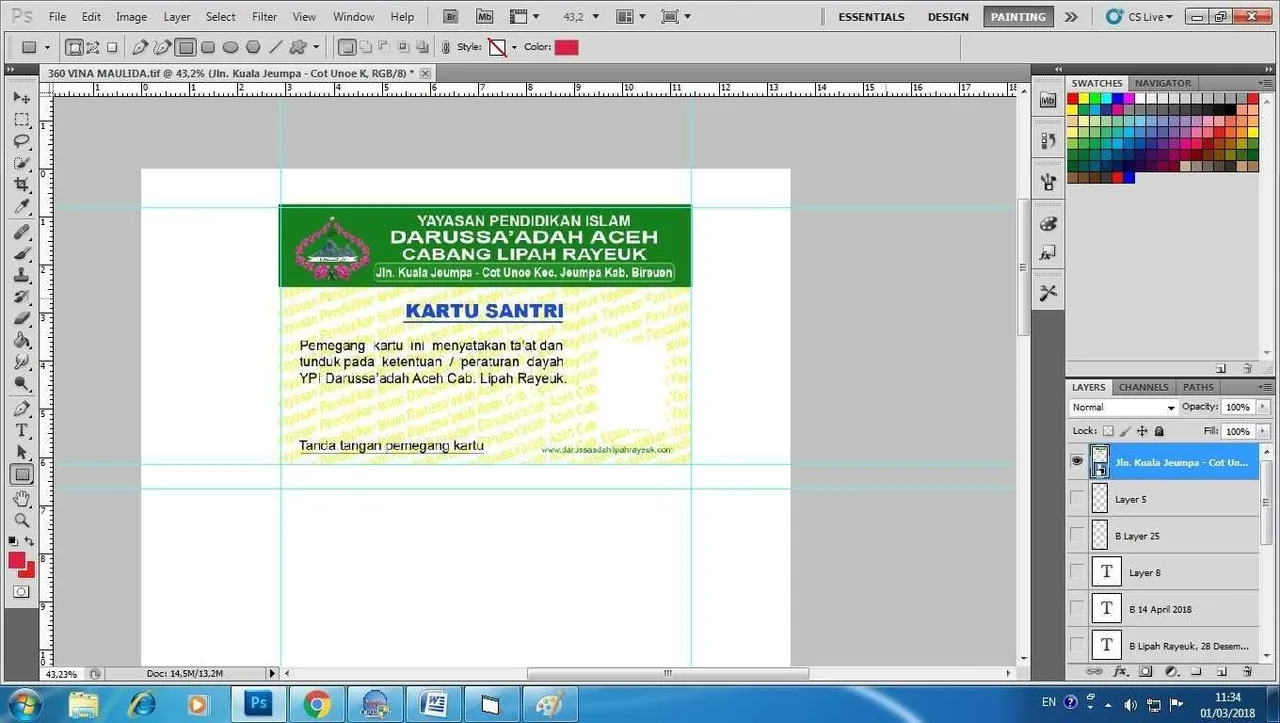
- Scan tanda tangan dan foto dan stempel, dikarenakan di PVC ID Card tidak bisa ditulis menggunakan Pena.
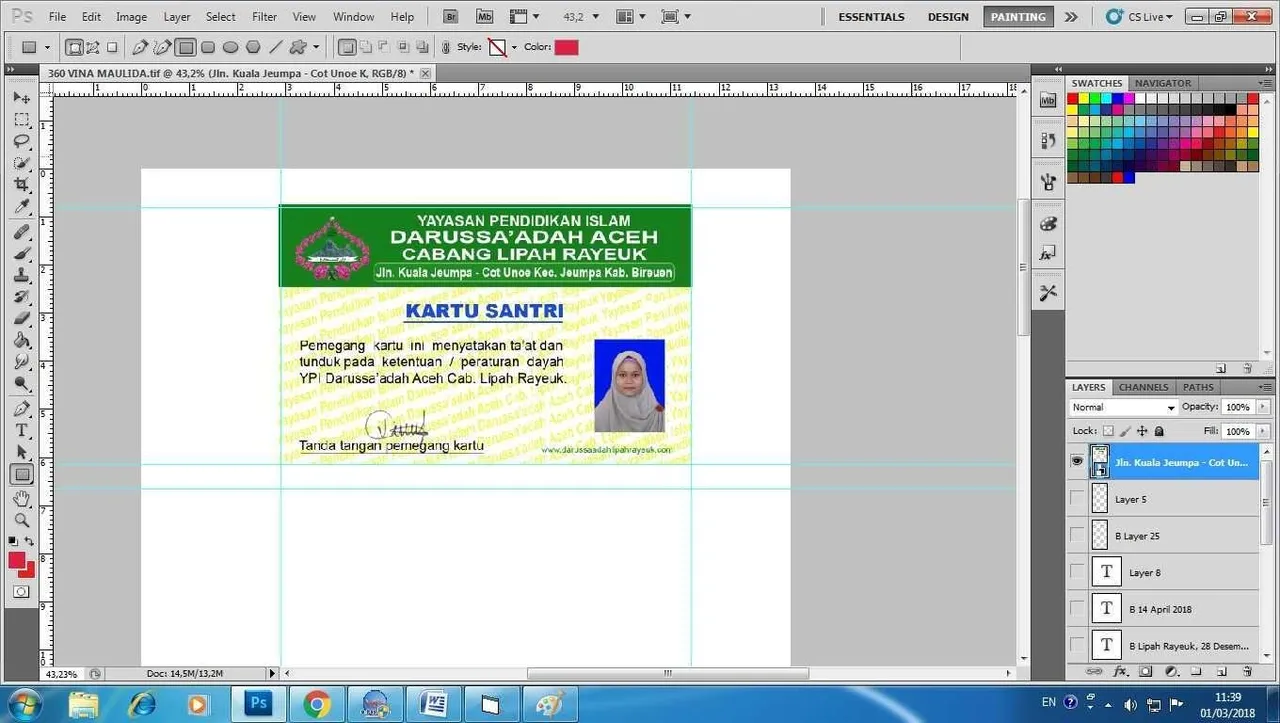
- Desain belakangnya (apabila yang ingin dibuat KTS)
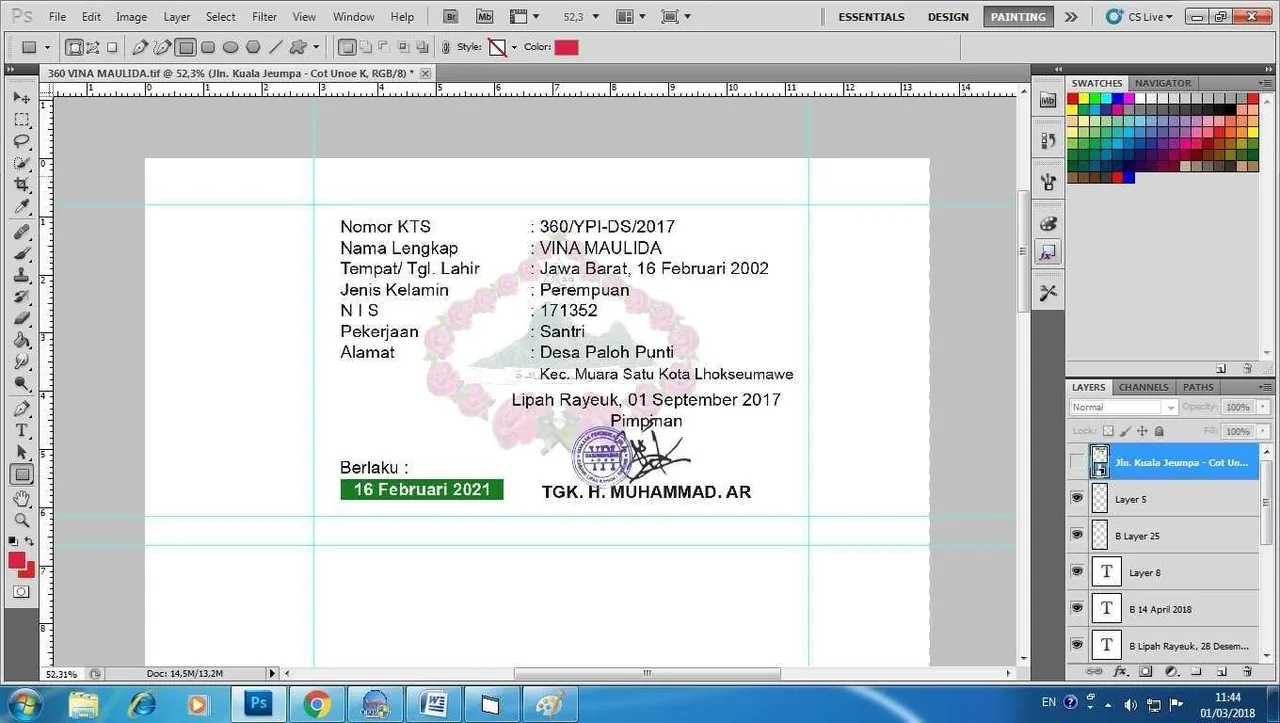
**Pengaturan Printer **
Apabila kita menggunakan printer Epson L800, maka perlu dibuat pengaturan printernya dengan mengunakan driver Epson R290, berikut pengaturannya
- Klik Star – Device and Printer
- Klik kanan pada Printer Epson L800 Series – Printer Properties – Advanced – pada text box Driver pilih Epson Stylus Photo R290 Series – Apply, dengan begitu pengaturan printer sudah siap.
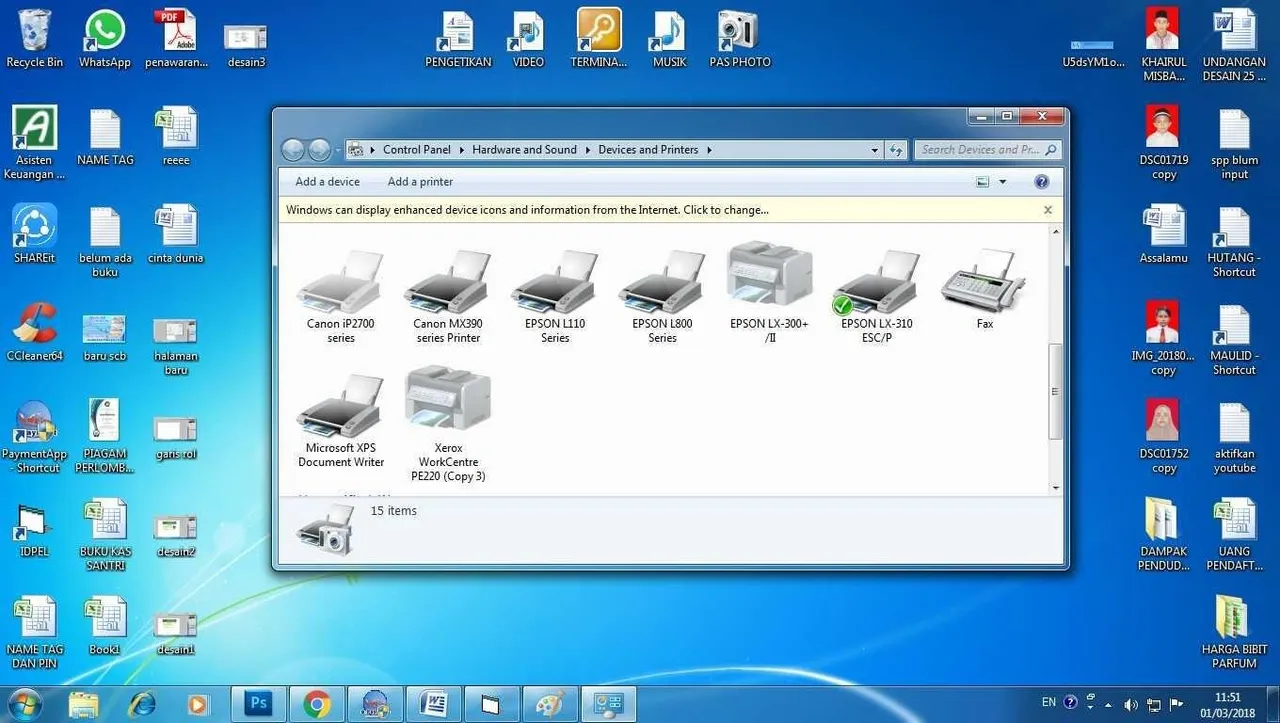
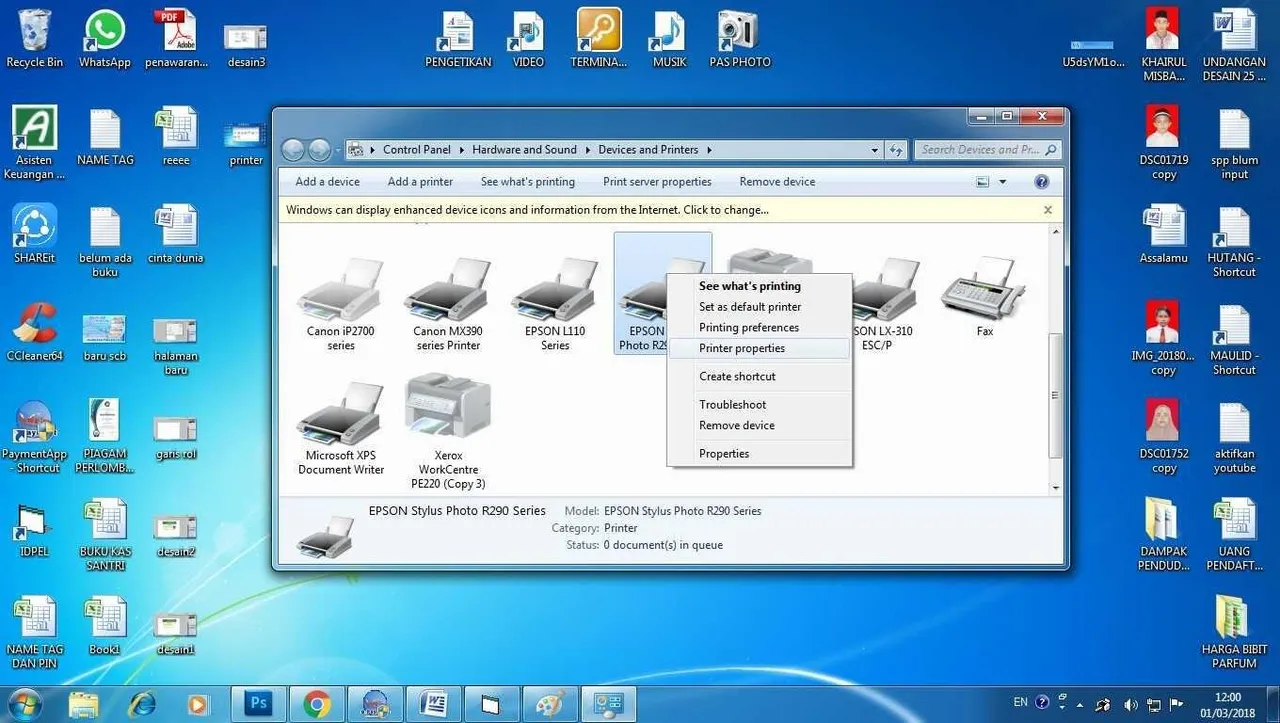
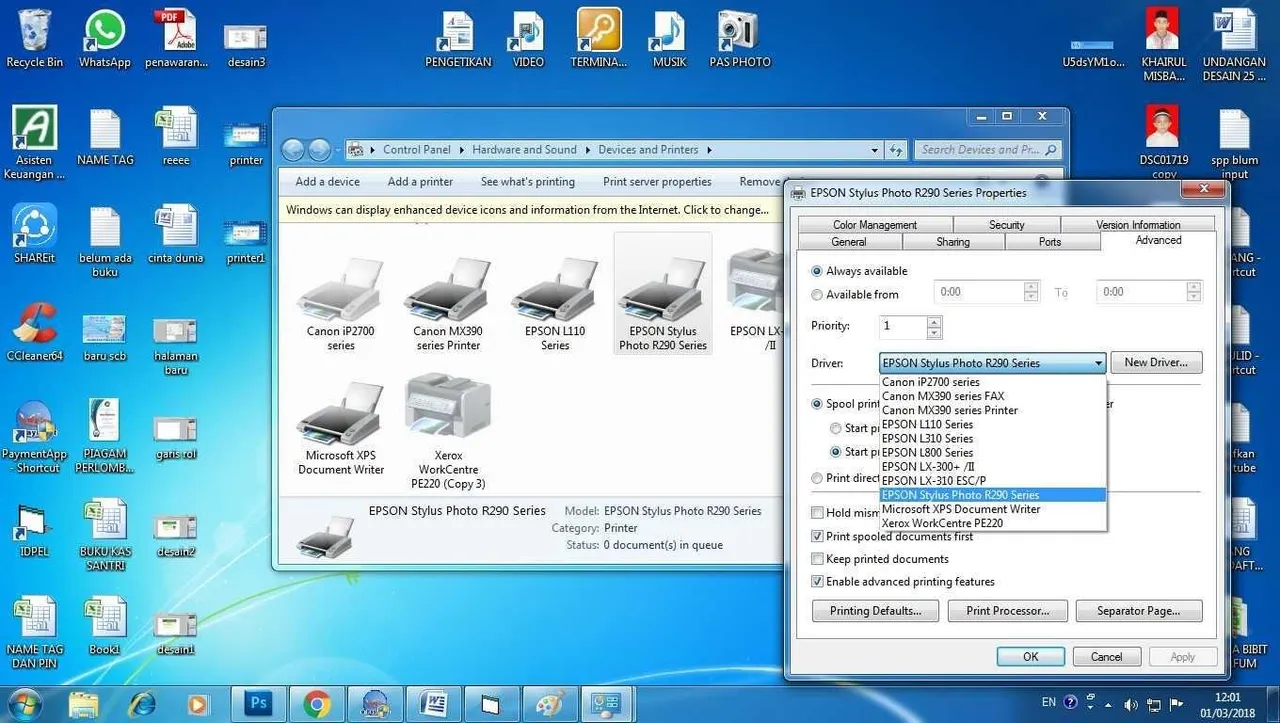
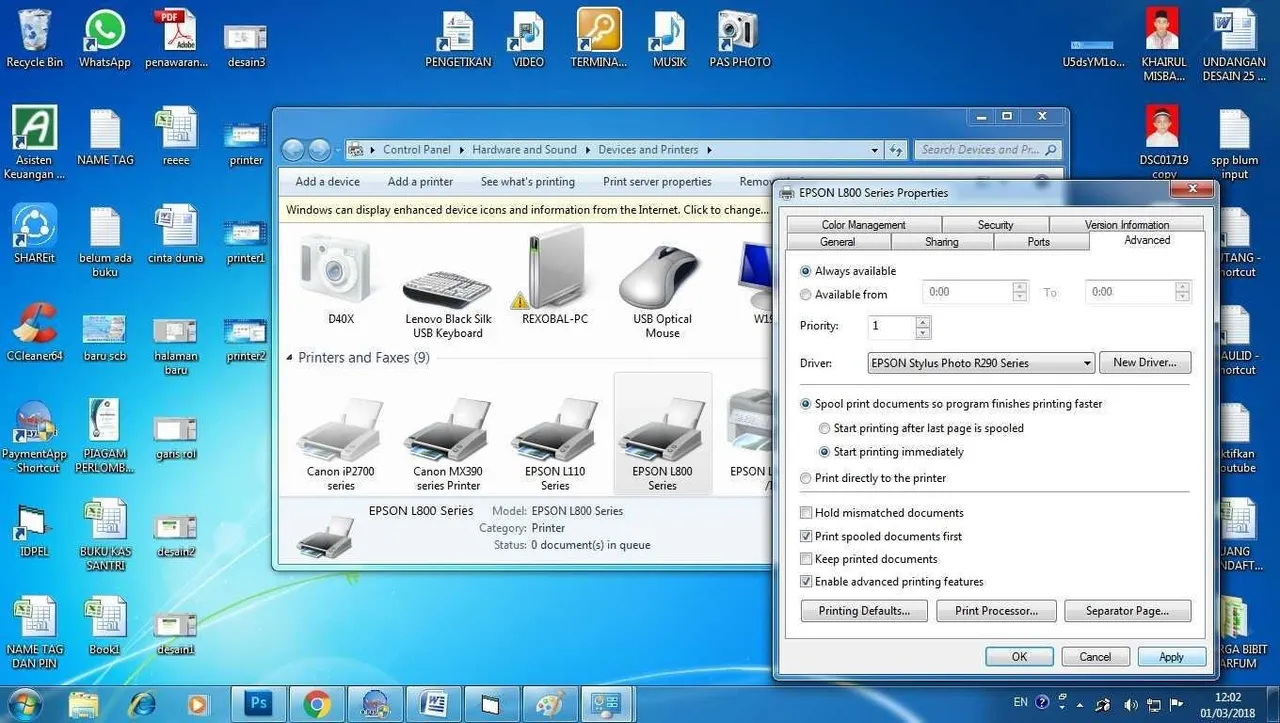
Cara mencetak
- Siapkan Mall/Tempat meletakkan ID Card

- Letakkan PVC ID Card di Mall tersebut

- Kembali kedesain tadi Ctrl+P
Pada text box Printer pilih Epson Stylus Photo R290 Series
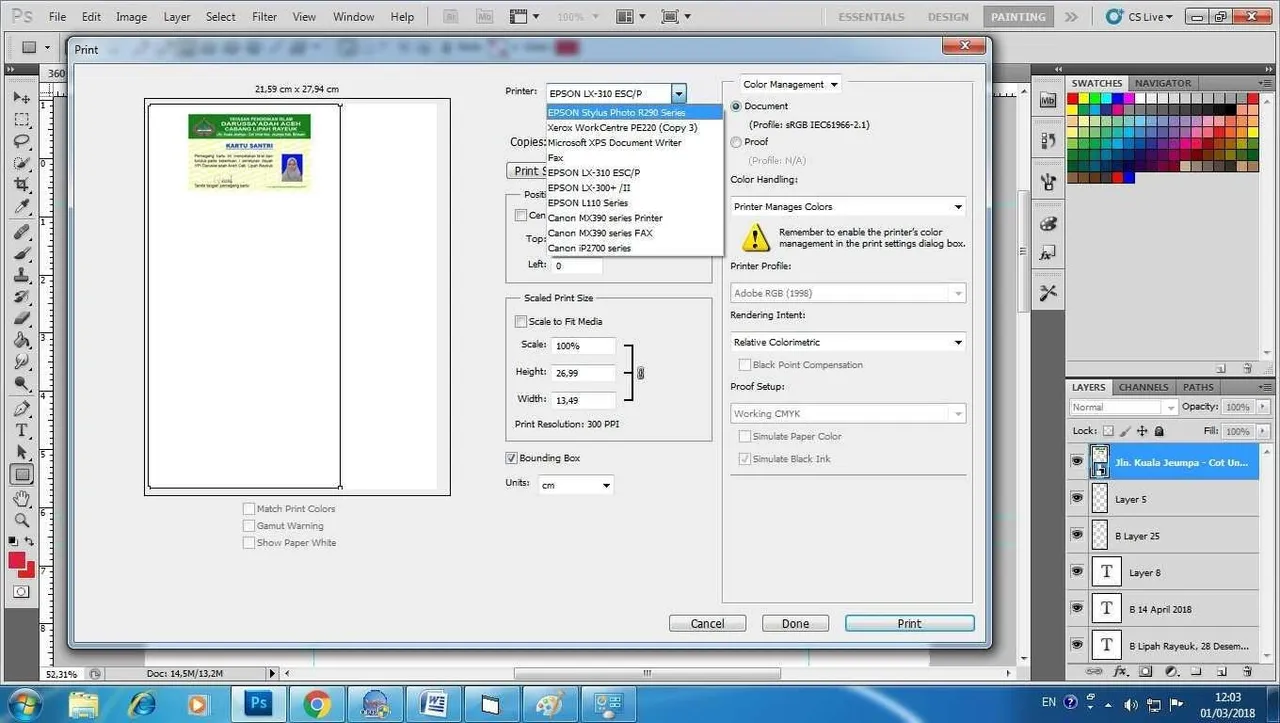
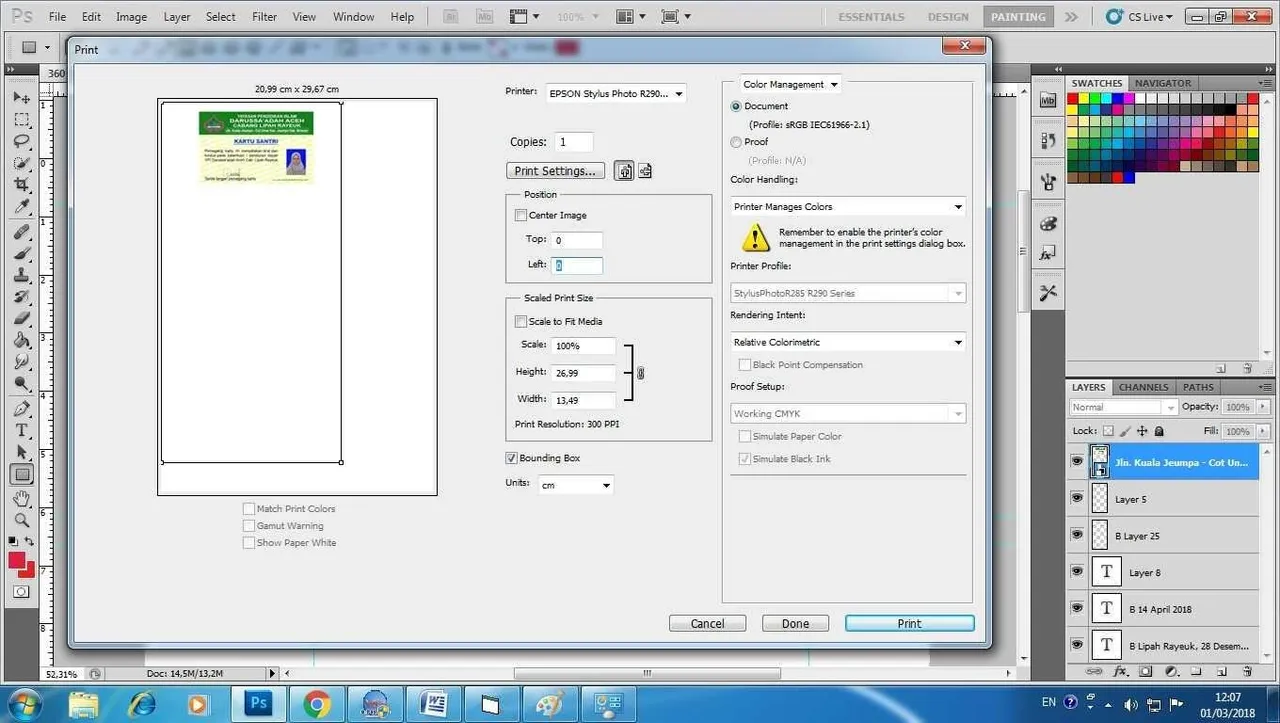
- Klik Printer Setting – pilih Best Photo
Pada Source pilih CD/DVD, size A4
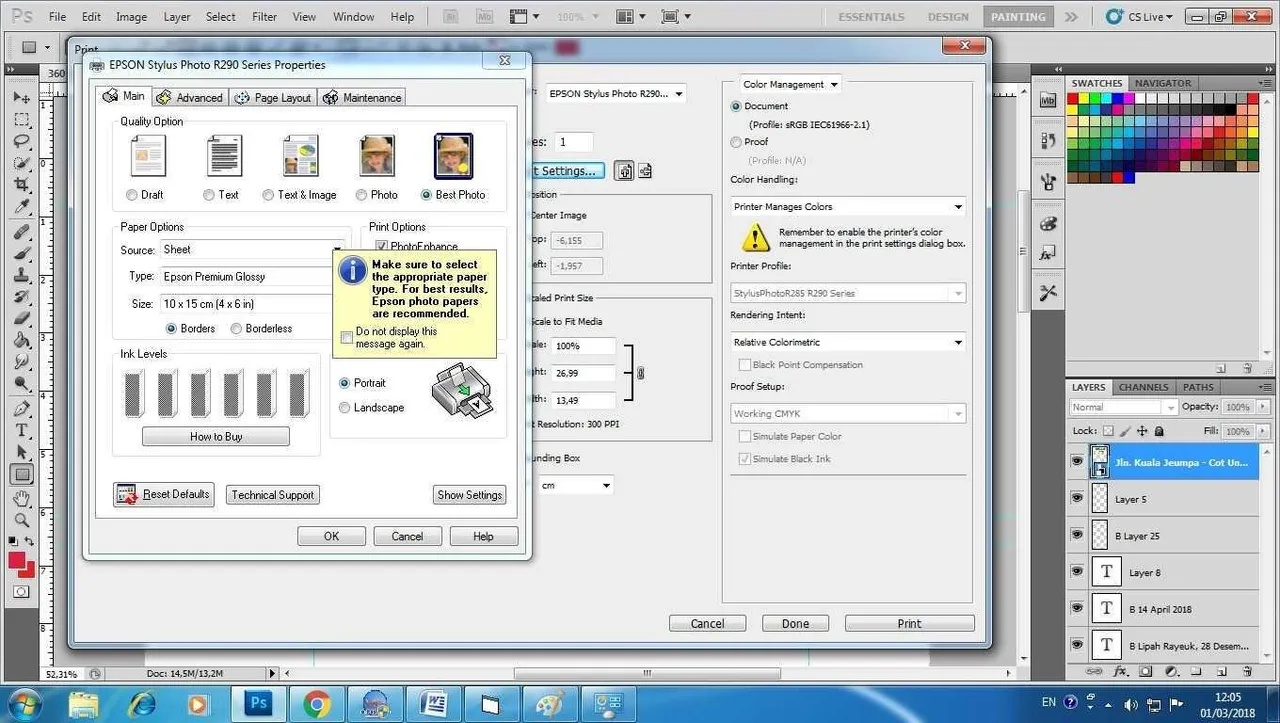
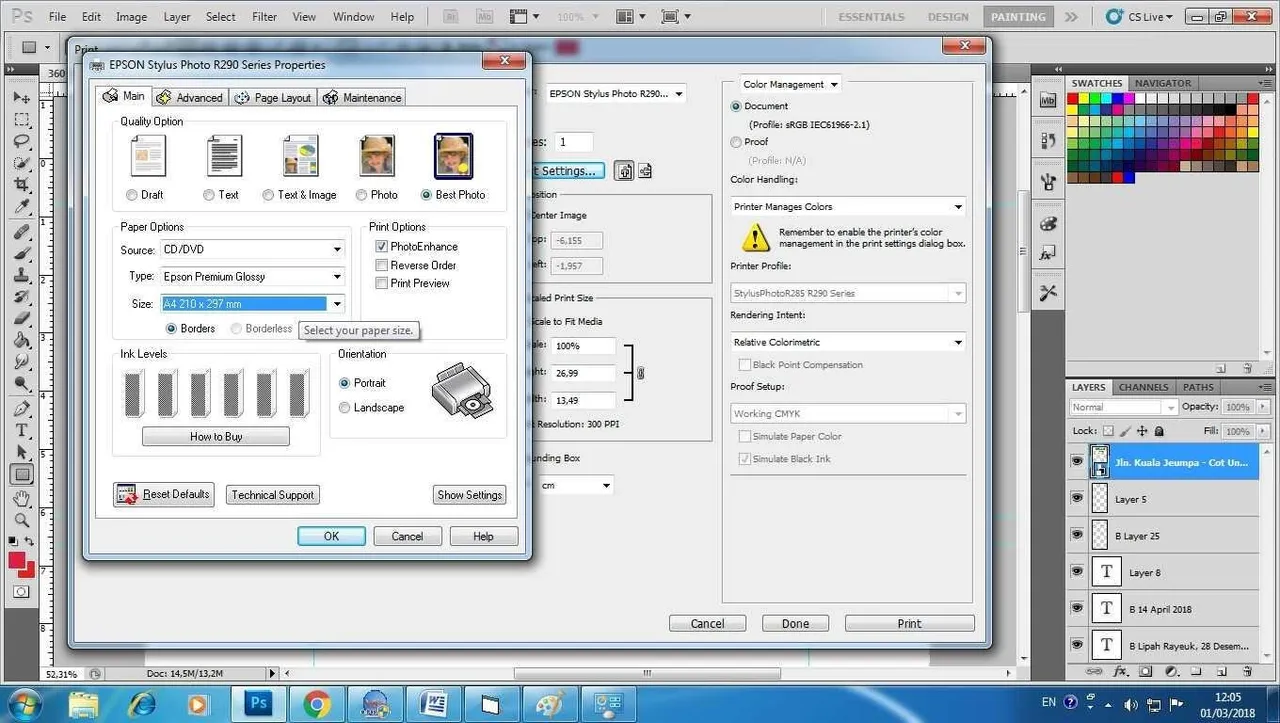
**Inilah Hasilnya**  
Itulah sedikit tutorial dari saya tentang cara membuat ID Card mengguankan PVC Id Card tanpa laminating, semoga saja bermanfaat buat teman-teman semua,
****Jika menyukai postingan ini, silahkan Upvote, comen dan restem @rexobal****
Terima kasih.